WhatsApp ma muujinayso ogeysiisyada Windows 11/10
WhatsApp waa mid ka mid ah adeegyada fariimaha caanka ah ee suuqa. Waxay soo bandhigeen WhatsApp Desktop iyo WhatsApp Web . Codsiyada miiska WhatsApp(WhatsApp) - ka waxaad kula hadli kartaa asxaabta, waxaad abuuri kartaa kooxo cusub, waxaad heli kartaa ogeysiisyo, dhammaan adigoon taaban taleefankaaga. Si kastaba ha ahaatee, isticmaaleyaal badan ayaa ka cabanaya in aysan helin ogeysiisyada WhatsApp -ka kumbuyuutarkooda Windows.
Sidaa darteed, qodobkan, waxaan dooneynaa inaan hagaajino WhatsApp oo aan muujineynin ogeysiisyada Windows 11/10 oo leh xalal fudud.
Ogeysiisyada WhatsApp(WhatsApp) ayaan ka muuqan PC
Si aad u xalliso WhatsApp -ka oo aan muujinin arrinta ogaysiisyada Windows 11/10 waxaad isku dayi kartaa xalalkan:
- Hubi(Check WhatsApp) dejimaha ogeysiiska WhatsApp
- Oggolow(Allow WhatsApp Web) ogeysiisyada Shabkada WhatsApp browserkaaga
- Hubi(Check) Windows 10 dejimaha ogeysiinta
- (Use WhatsApp Web)U isticmaal WhatsApp Web ama WhatsApp taleefanka(Phone)
Fiiro gaar ah: Raac xalalka sida ay u kala horreeyaan si aad natiijada ugu fiican u hesho.(Note: Follow the solutions in the given order for the best result.)
Aynu si faahfaahsan uga hadalno iyaga.
1] Hubi(Check WhatsApp) dejimaha ogeysiiska WhatsApp
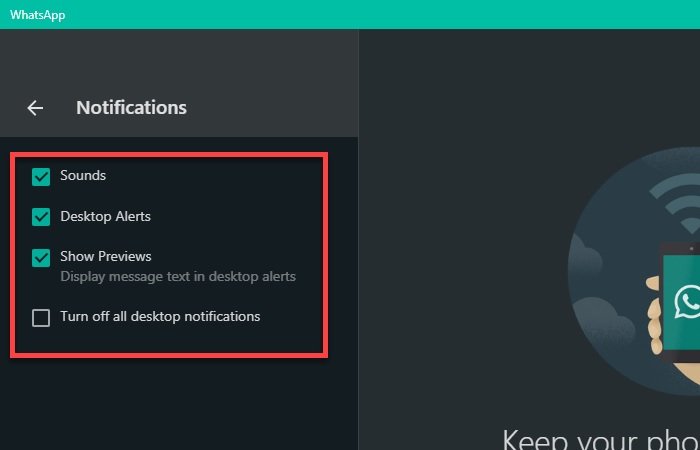
Waxa ugu horreeya ee aad u baahan tahay inaad sameyso si aad u hagaajiso WhatsApp oo aan muujinin arrinta ogeysiisyada waa inaad hubiso haddii dejimaha ogeysiiska WhatsApp si fiican loo dejiyay.(WhatsApp)
Habka taas loo sameeyo waa isku mid labadaba WhatsApp Web iyo WhatsApp Application Desktop(WhatsApp Desktop Application) . Si taas loo sameeyo, fur WhatsApp Web ama Desktop WhatsApp(WhatsApp Desktop) oo dhagsii three vertical dots > Settings > Notification . Hadda, iska hubi inaad haysatid Codadka, Digniinta Desktop-(Sounds, Desktop Alert) ka, iyo Muuji(Show Preview) ikhtiyaarrada Horudhaca ah waa sax oo Demi dhammaan ogeysiisyada desktop-ka( Turn off all desktop notifications) waa mid xiran.
Haddii xulashooyinkani ay fiican yihiin markaa waxaad hubin kartaa xalal kale.
2] Oggolow(Allow WhatsApp Web) ogeysiisyada Shabkada WhatsApp ee browserka(Browser)
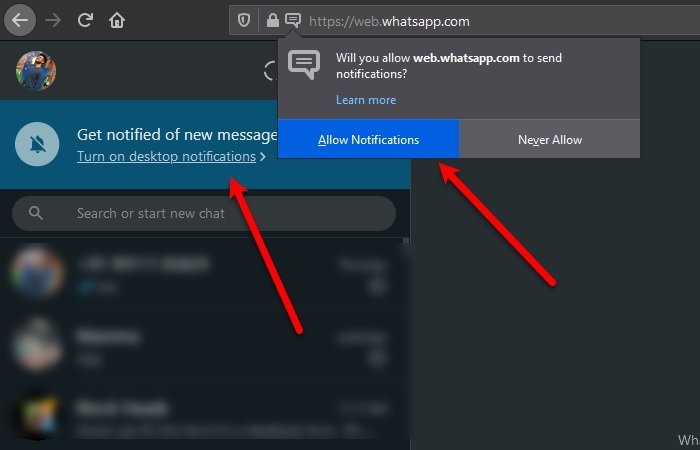
Markaad bilowdo isticmaalka WhatsApp Web browserkaaga, waxaad heli doontaa ogeysiin odhanaysa "La soco fariimaha cusub", dhagsii Daar ogeysiisyada desktop-ka. (Turn on desktop notifications. )Hadda, dhagsii Oggolow Ogeysiinta (Allow Notifications ) si ay u bilaabaan helitaanka ogeysiisyada WhatsApp . Si kastaba ha noqotee, haddii aadan awoodin inaad aragto doorashadan markaa waa inaan qodno qoto dheer oo aan helnaa goobaha ogeysiinta si aan ugu oggolaanno ogeysiisyada.
Chrome
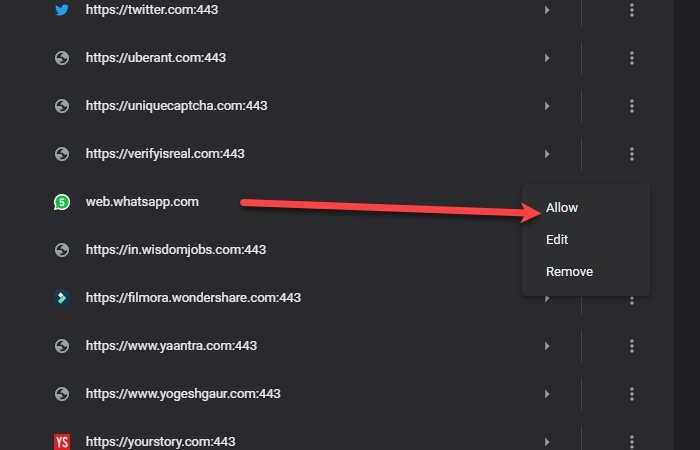
Si aad taas u samayso, dhagsii saddexda dhibcood ee toosan ee dhinaca midig ee sare ee biraawsarkaaga Chrome oo dhagsii Settings > Privacy and security > Site Settings > Notifications . Hadda, ka hubi qaybta "Block" ee " web.whatsapp.com ". Haddii aad halkaas ku arkayso WhatsApp Web , dhagsii saddexda dhibcood ee tooska ah ka dibna Oggolow(Allow) .
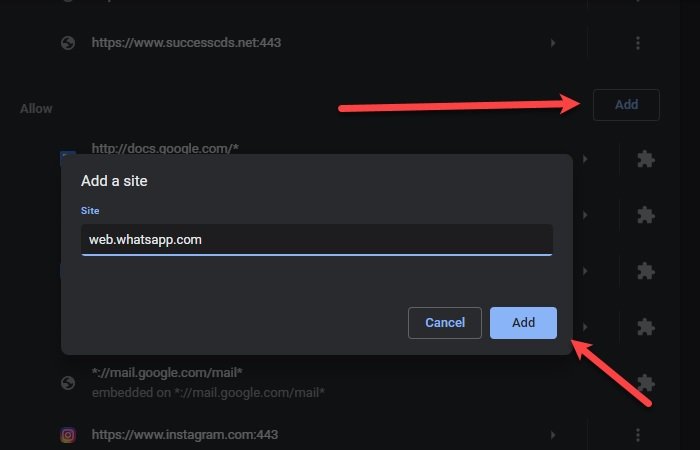
Haddii aanad ku arkayn "web.whatsapp.com" qaybta "Block" ka dib xoogaa hoos u rog oo calaamadee "Oggolow", haddii ay halkaas ku jirto markaa waad fiicantahay inaad tagto. Haddii kale dhagsii "Allow", ku qor " web.whatsapp.com " oo dhagsii ku (Add)dar(Add) .
Loogu talagalay Microsoft Edge
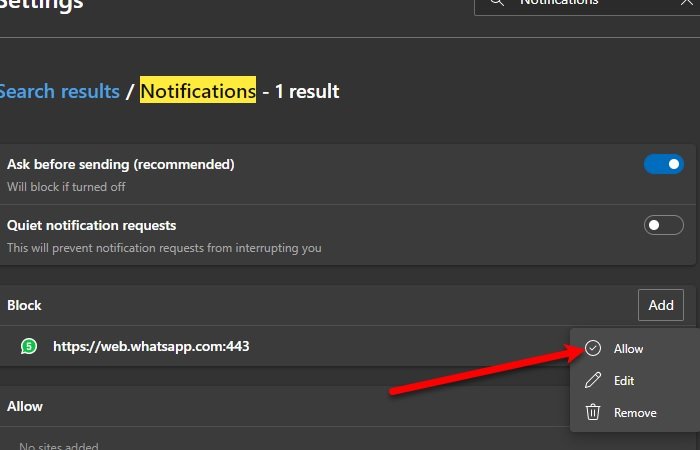
Si aad u oggolaato Ogeysiisyada Whatsapp(Whatsapp Notifications) , dhagsii saddexda dhibcood ee toosan ee geeska midig ee daaqadda> Settings > Raadi "Ogaysiisyada"> Ogeysiisyada (Notifications ) ( dhammaan(All) oggolaanshaha). Hadii aad ku arkayso web.whatsapp.com qaybta Block ka dibna ku dhufo saddexda dhibcood ee jiifka ah ka dibna Allow.
Haddii aadan arkin ikhtiyaarka web.whatsapp.com ee ku jira (web.whatsapp.com)Block ama Oggolow(Allow) , dabadeed dhagsii ku dar, (Add, ) ku qor web.whatsapp.com, ka dibna ku dar(Add ) website-ka qaybta Oggolow.
Firefox
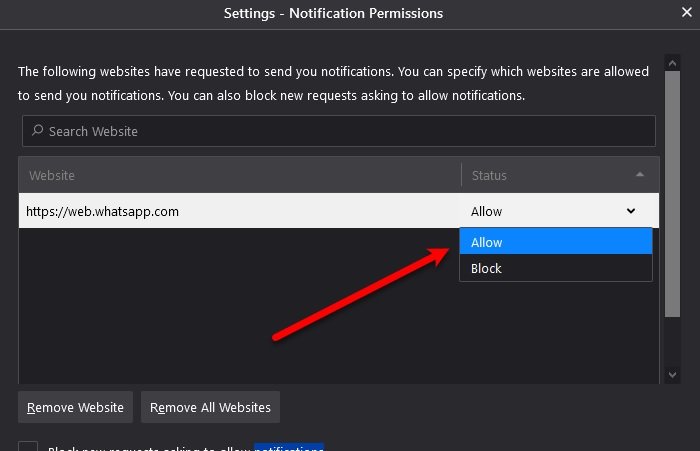
Si aad ugu oggolaato Ogeysiisyada WhatsApp(WhatsApp Notifications) ee Firefox , ku dhufo saddex xariiq oo toosan oo ka socda geeska midig ee daaqadda> Options > ka raadi Ogeysiinta> Dejinta (Settings ) (Ogaysiinta horteeda) > oggolow web.whatsapp.com.
Nasiib darro, Firefox kuma ogola inaad bogga internetka ku darto liiska ogeysiiska. Marka, haddii aadan awoodin inaad halkaas ka hesho Whatsapp , isku day inaad isticmaasho Edge ama Chrome midkood si aad u hesho ogeysiisyada WhatsApp Windows 11/10 .
3] Hubi dejimaha Ogeysiinta Windows(Check Windows Notification)
Windows 10

Haddii midkoodna xalalku kuu shaqayn ka dibna hubi Windows 10 goobaha ogeysiinta(check Windows 10 notification settings) . Ma heli doontid wax ogeysiis ah haddii aad iyaga curyaamisay.
Si taas loo sameeyo, billow Settings(Settings) by Win + X > Settings oo guji System > Notifications and action .
Waxaad u baahan tahay inaad hubiso in " Ka hel ogeysiisyada abka iyo soo-dilayaasha kale(Get notifications from apps and other senders) " shidku yahay, " Muuji ogeysiisyada shaashadda qufulka(Show notifications on the lock screen) "in la saxo.
Ka dib xoogaa hoos u dhaadhac si aad u gaadho " Ka hel ogeysiisyada kuwan soo diraya(Get notifications from these senders) ", isticmaal toggle si aad awood ugu siiso ogeysiisyada WhatsApp (haddii aad isticmaasho WhatsApp Desktop) iyo Chrome, Firefox, ama Edge(Chrome, Firefox, or Edge) (haddii aad isticmaasho WhatsApp Web).
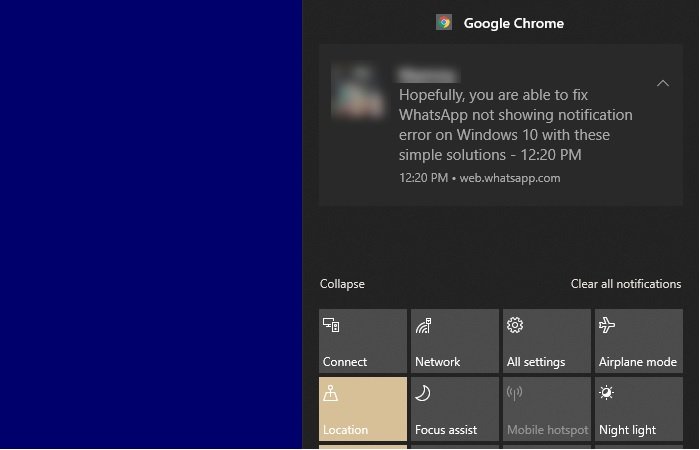
Hadda, ku dhufo labadan astaamood oo hubi in "ciyaaray dhawaaqa marka ogeysiisku yimaado"(“Play sound when a notification arrives”) uu karti leeyahay iyo "Qari macluumaadka marka ogeysiisyadu ay saaran yihiin shaashadda qufulka"(“Hide content when notifications are on lock screen”) ay naafo tahay.
Daaqadaha 11

Gudaha Windows 11 waxaad ku arki doontaa halkan - Settings > System > Notifications .
4] U isticmaal WhatsApp Web(Use WhatsApp Web) ama WhatsApp Taleefan(Phone)
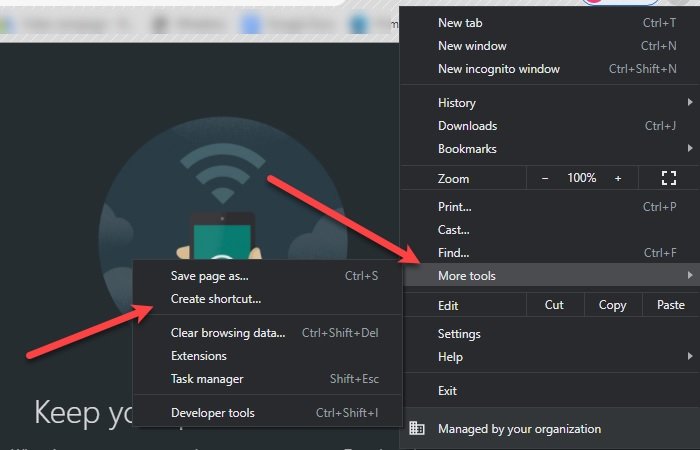
Haddii aad isticmaalayso WhatsApp Desktop oo aad la kulanto dhibaatadan markaa waa inaad u beddelataa WhatsApp Web ama Whatsapp for Phone . Sababta waa mid aad u fudud - WhatsApp ma hagaajin ay app si fiican u shaqeeyaan on PC.
Waxaad xitaa u abuuri kartaa marin-gaab shabakadeed desktop-kaaga si aad dhakhso ugu hubiso fariimahaaga.
Si taas loo sameeyo, u gal web.WhatsApp.com browser-kaaga, oo jiid oo ku rid favicon-ka shabakadda ee miiskaaga.
Chrome ka , waxa kale oo aad riixi kartaa saddexda dhibcood ee toosan ee geeska sare ee midigta ah oo aad gujiso Aalado More tools > Create shortcut .
Sidan waxaa kombuyuutarkaaga lagu abuuri doonaa jid gaaban oo ah Webka WhatsApp . (WhatsApp Web)Si kastaba ha noqotee, maadaama ay tahay codsi shabakad ku saleysan, khibraddu ma noqon doonto mid wanaagsan laakiin aad u dhow.
Rajo in tani ay ku caawiso.
Related posts
Isku diwaangeli Signal, WhatsApp, Telegram adoon isticmaalin nambar telefoon
Sidee lagu ogaan karaa haddii lagu xannibay WhatsApp-ka?
Sideen uga joojin karaa fariimahayga WhatsApp-ka in la jabsado?
Sida loo aqoonsado fariimaha WhatsApp-ka khiyaanada ah
Sida loogu raro WhatsApp Group Chats app Signal
Sida fariimaha WhatsApp-ka loogu wareejiyo Windows Phone loona wareejiyo Android
Sida Loo Isticmaalo Laba WhatsApp Hal Talefan oo Android ah
WhatsApp ammaan ma yahay? Arrimaha Khaaska ah iyo Amniga WhatsApp
WhatsApp vs Telegram vs Signal vs Messenger - keebaa fiican?
WhatsApp Web ma shaqaynayo PC
Sida loogu wareejiyo sheekadii hore ee WhatsApp Telefoonkaaga cusub
Sida WhatsApp Group Chats loogu raro Telegram app
Xakamaynta Cabbirka Lifaaqa ee Muuqaalka, Gmail, Yahoo, Hotmail, Facebook, WhatsApp
App-ka desktop WhatsApp ma shaqaynayo ama ma xidhna
Talooyin iyo tabaha WhatsApp aad rabto inaad ogaato
Barnaamijyada fariimaha bilaashka ah ee beddelka ah ee WhatsApp
Sida loo sahlo Mode mugdiga WhatsApp ee Android & iPhone
Hagaaji Wicitaan WhatsApp Aan Ku Soo Dhacayn Android
Sida aad iskaga furato WhatsApp-ka marka la xidho
Ka ilaali dadka inay kugu daraan WhatsApp group
